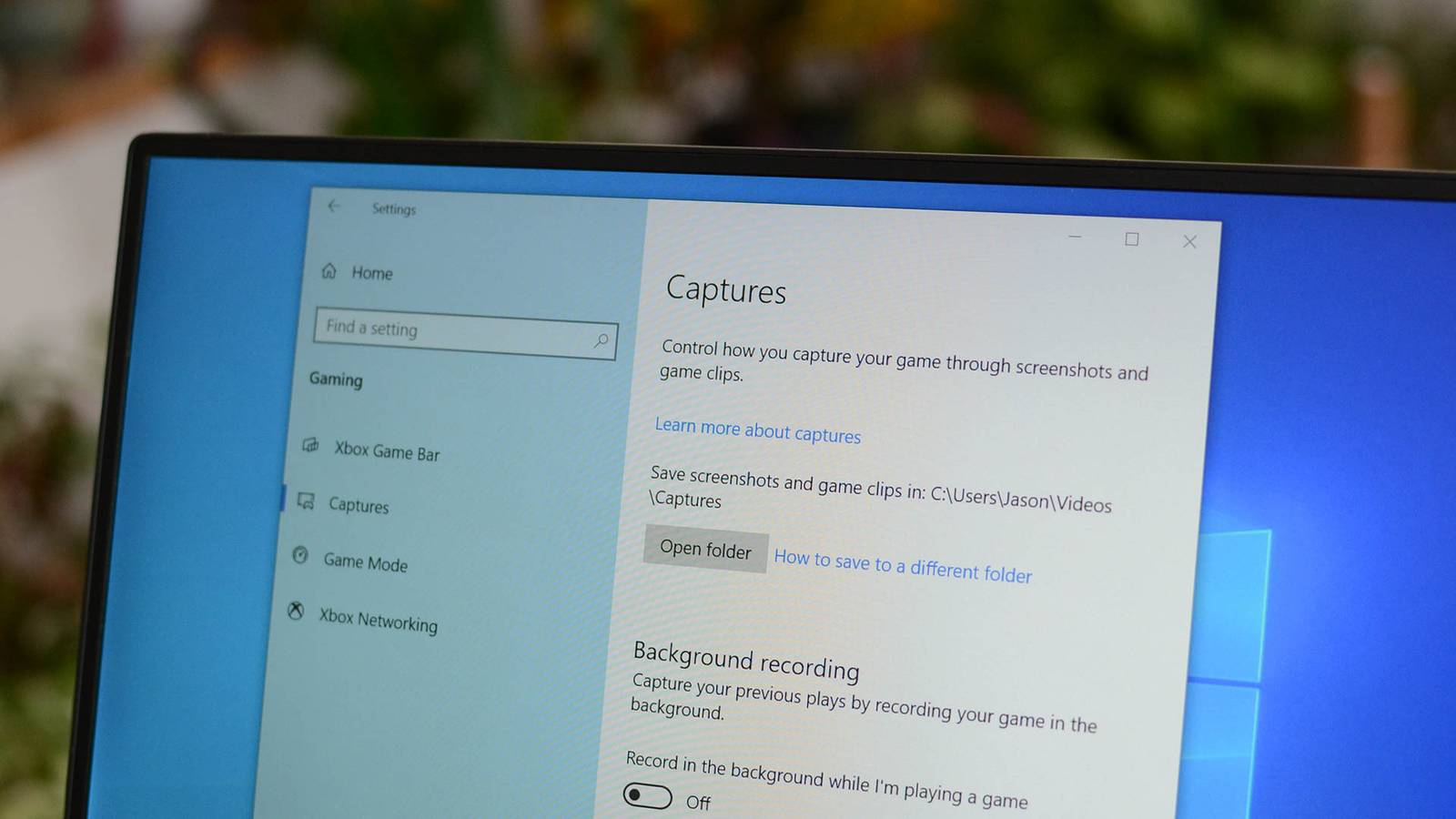Links de salto
- Onde as capturas de tela são salvas usando Print Screen (PrtScn)?
- Se você usar Windows + Print Screen
- Se você usou a ferramenta de recorte para fazer uma captura de tela
- Se você fez uma captura de tela com a barra de jogo
- Se você usar uma ferramenta de captura de tela de terceiros
- Se você ainda não consegue encontrar suas capturas de tela
Para onde vão as capturas de tela no Windows 10 e no Windows 11? Infelizmente, isso depende de como você captura a captura de tela – não há um local central onde todas elas sejam armazenadas. No entanto, existem alguns lugares comuns que você pode verificar.
Onde as capturas de tela são salvas usando Print Screen (PrtScn)?
Se você pressionar a tecla Print Screen para fazer uma captura de tela, a captura de tela não será salva em um arquivo por padrão. Em vez disso, o Windows copia a imagem para a área de transferência, que é uma parte especial da memória para copiar e colar temporariamente. Para salvar a captura de tela no disco, você precisará colar a imagem em um editor de imagens (como o Paint) e salvá-la como um arquivo.
O mesmo acontece se você usar Alt+Print Screen para capturar a janela ativa. Eles vão para a sua área de transferência e não para um arquivo.
Se você usar Windows + Print Screen
Se você usar o atalho de teclado Windows + Print Screen para capturar capturas de tela no Windows 10 ou 11, o Windows salvará a imagem como um arquivo PNG na pasta Imagens > Capturas de tela.
Você o encontrará em “C:Usuários[User Name]ImagensCapturas de tela.” Neste caso, “[User Name]”é o nosso substituto para o nome da conta do Windows que você estava usando quando fez a captura de tela.
Usando Windows + Print Screen, o Windows tira uma captura de tela em tela inteira e a salva como um arquivo PNG chamado “Captura de tela (#).png”. O número no final do nome do arquivo aumenta ao longo do tempo com base no número de capturas de tela que você fez anteriormente.
O Windows usa o mesmo “C:Users[User Name]PicturesScreenshots” salva o local se você usar Windows+Fn+Print Screen em um dispositivo Surface mais antigo, Power+Volume Down em determinados tablets ou Windows+Volume Down em outros tablets.
Se você moveu manualmente a pasta Capturas de tela para outro local usando a janela Propriedades, o Windows salvará as capturas de tela em qualquer novo local que você escolher.
Se você usou a ferramenta de recorte para fazer uma captura de tela
O Windows 10 e o Windows 11 incluem uma ferramenta chamada Ferramenta de Recorte que permite capturar capturas de tela personalizadas. Por padrão, todas as capturas de tela feitas serão armazenadas em “C:Users[User Name]PicturesScreenshots” e salvo em sua área de transferência, como se você usasse o método antigo Print Screen.
No entanto, a Ferramenta de Recorte também permite marcar um pouco uma captura de tela assim que você a tira. Nessa situação, você pode salvar o arquivo em qualquer lugar depois de editá-lo.
Embora isso não ajude se você não souber onde salvou sua última captura de tela, o programa lembra o último local em que você salvou um arquivo. Para ver onde está, faça outra captura de tela, salve-a e veja onde deseja salvar o novo arquivo.
Suas capturas de tela mais antigas podem estar lá. Caso contrário, você também pode verificar as pastas Documentos ou Imagens em “Este PC” no Explorador de Arquivos.

Como alterar onde as capturas de tela são salvas no Windows 10 e 11
De agora em diante, você é quem manda (e onde salvá-los).
Se você fez uma captura de tela com a barra de jogo
Se você usar a ferramenta “Capturar” na Barra de Jogo (que abre quando você pressiona Windows+G), o Windows salvará sua captura de tela em C:Users[User Name]VídeosCapturas, onde “[User Name]”é o nome da conta de usuário que você usou para capturar a foto.
Se você não quiser navegar até essa pasta manualmente, pressione Windows + G, clique no botão da câmera para abrir a janela Capturar e selecione “Ver minhas capturas”.
Assim que a galeria estiver aberta, você pode clicar no ícone da pequena pasta para abrir o File Explorer na pasta de captura de tela. Alternativamente, você pode clicar em “Abrir local do arquivo” depois de selecionar uma captura de tela ou vídeo.
Você também pode alterar onde a Barra de Jogo salva suas capturas editando o registro. Abra o Editor do Registro e siga o seguinte caminho:
ComputerHKEY_CURRENT_USERSoftwareMicrosoftWindowsCurrentVersionExplorerUser Shell Folders
Quando estiver lá, clique duas vezes no valor da string “{EDC0FE71-98D8-4F4A-B920-C8DC133CB165}” e altere o caminho para onde desejar. Se essa string não existir, clique com o botão direito no espaço vazio e selecione Novo> Valor da string e nomeie-a {EDC0FE71-98D8-4F4A-B920-C8DC133CB165}.
Eu configurei o meu para um local na minha unidade E:, que é uma unidade de disco rígido de 12 TB. Não é tão rápido quanto um SSD, mas quando você armazena apenas clipes de jogos, o volume extra é mais importante que a velocidade.
Se você usar uma ferramenta de captura de tela de terceiros
Se estiver fazendo capturas de tela no Windows 11 (ou 10) usando uma ferramenta de terceiros criada por alguém que não seja a Microsoft, você precisará consultar as configurações dessa ferramenta para ver onde ela salva as capturas de tela. Até então, alguns bons lugares para procurar incluem a pasta Documentos ou a pasta Imagens, ambas podem ser encontradas em “Este PC” no Explorador de Arquivos.
Se você ainda não consegue encontrar suas capturas de tela
Se você ainda estiver tendo problemas para localizar onde suas capturas de tela estão sendo salvas, existe uma técnica que pode ajudar. Primeiro, faça outra captura de tela e, em seguida, pesquise os arquivos modificados recentemente no Explorador de Arquivos. Para fazer isso, pressione Windows+E para abrir uma janela do Explorer e digite data modificada: hoje na barra de pesquisa. Você pode restringir a pesquisa navegando até uma determinada unidade ou pasta onde você acha que ela pode estar primeiro.
Se você conhece o formato do arquivo, também pode usar um curinga (o asterisco, *) seguido da extensão do arquivo para restringir seus resultados. Por exemplo, se eu soubesse que estava procurando uma captura de tela tirada hoje e soubesse que o formato era um arquivo PNG, digitaria o seguinte na barra de pesquisa:
datemodified:today *.png
Dessa forma, a pesquisa exclui vários outros arquivos que podem dificultar a localização do que você realmente procura.
Depois de um tempo, você verá os arquivos criados recentemente aparecerem na lista de resultados da pesquisa. Ao ver o arquivo de captura de tela que acabou de capturar, clique com o botão direito nele e selecione “Abrir local do arquivo” no menu que aparece. O File Explorer será aberto no local da captura de tela salva, e suas outras capturas de tela também poderão estar lá.